- Как сделать умный дом своими руками на Arduino и Яндекс.Алиса — пошаговая инструкция
- Как работает такой умный дом?
- Какие устройства можно интегрировать в умный дом?
- Аппаратная и программная часть
- Получение веб-хуков
- Настройка навыка «Домовёнок Кузя»
- Настройка Алисы
- Я его слепила из того, что было. Как я собрала умный дом из подручных средств и сколько это стоит
- Этап первый. Начинаем с самого легкого
- Этап второй. Избавляюсь от пультов
- Этап третий. Слишком умные люстры. Или нет
- Этап четвертый. Сценарии
- Этап пятый. Кто хозяин в доме?
- Сколько стоит?
- Как не быть мной?
Как сделать умный дом своими руками на Arduino и Яндекс.Алиса — пошаговая инструкция
Уже больше года Яндекс развивает систему управления умным домом через Алису. Благодаря ей вы сможете включать свет, переключать каналы телевизора, заваривать кофе, изменять цвет подсветки, будить умные пылесосы и контролировать температуру в помещении.
Чтобы создать такую продвинутую экосистему умных устройств, совсем не обязательно штурмовать магазины электроники. Яндекс предоставляет API для интеграции ваших собственных решений через платформу навыков.
В этой статье расскажем, как с помощью микроконтроллера и обычного реле сделать умную лампочку и управлять ей с помощью Алисы.
Как работает такой умный дом?
Чтобы создать умный дом своими руками, потребуется навык Домовёнок Кузя. Через него можно не только контролировать умный дом, но и интегрировать виртуальные устройства напрямую в Яндекс.Алису. Это значит, что вам не придётся постоянно открывать навык, чтобы просто выключить лампочку. С микроконтроллером навык будет связываться через веб-хуки.
Для веб-хуков отлично подходит платформа Blynk — панель управления устройствами на Arduino и Raspberry Pi. Там вы сможете без труда создать графический интерфейс, через который можно будет управлять устройством по Wi-Fi (а ещё по Ethernet, USB, GSM и Bluetooth).
Какие устройства можно интегрировать в умный дом?
Через навык можно взаимодействовать с обширным количеством устройств: лампочки, розетки, шторы, замки, роботы-пылесосы, термостаты, очистители воздуха, кондиционеры и чайники. Кроме этого, можно переключать каналы на телевизоре (через универсальный пульт) и менять цвета RGB-ламп.
Все устройства имеют базовую пару функций: включение и выключение (открытие и закрытие для штор и замков). Некоторые из устройств могут работать с диапазоном значений (яркость лампы, температура поддержки тепла для чайника).
Аппаратная и программная часть
Для того, чтобы собрать умный дом своими руками, мы будет использовать Wi-Fi модуль ESP8266. Процесс разработки на нём почти не отличается от традиционной разработки на Arduino.
Для начала нужно скачать приложение Blynk из GooglePlay или AppStore и зарегистрироваться в нём. После этого нужно создать новый проект и выбрать соответствующий микроконтроллер. Перед вами появится пустая панель, на которой можно размещать элементы управления. Это могут быть кнопки, иконки, слайдеры, индикаторы, выпадающие списки и многое другое.
После создания проекта на вашу почту придёт токен доступа. Его нужно будет указать в скетче и веб-хуках.
К элементам управления можно подвязать физический пин микроконтроллера или же виртуальный порт. При взаимодействии с каким-либо элементом, его новое значение будет сразу отправляться на микроконтроллер.
Примечание Виртуальные порты в Blynk можно представить как переменные, которые синхронизируются между устройством и сервером.
На этом сайте можно найти много примеров кода для Blynk под разные платформы микроконтроллеров. Ниже приведён скетч, который будет управлять пином. Тот, в свою очередь, будет управлять реле, к которому будет подключена лампа:
Для этого скетча в панели управления Blynk нужно добавить элемент «Button». В его настройках OUTPUT выставить V0, а режим работы переключить в Switch.
Теперь к указанному порту можно подключать реле. Если всё правильно, то при нажатии на кнопку в панели управления реле будет открываться и закрываться.
Голосовое управление светом не мешает управлению им аппаратно. К микроконтроллеру можно подключить физическую кнопку или выключатель, которые тоже будут включать и выключать свет. Если это необходимо, то изменять состояние виртуального порта можно методом Blynk.virtualWrite(port, value) . Тогда изменения будут отображаться и на панели управления.
Примечание При работе с механическими кнопками и выключателями не забывайте про дребезг контактов.
Всё работает? Тогда можете переходить к следующему этапу.
Получение веб-хуков
От Blynk вам потребуется не панель управления, а контроль виртуальных портов через GET-запросы. Вот так выглядит веб-хук на изменение состояния порта:
Чтобы включить виртуальный порт, нужно указать как 1, чтобы выключить — как 0.
Помимо этого, значение с порта можно получить таким запросом:
Настройка навыка «Домовёнок Кузя»
Перейдите на сайт навыка и авторизуйтесь там через Яндекс. Далее жмите на Добавить правило HTTP (GET). Перед вами откроется форма настройки правила.
Активационная фраза — название запроса, которое будет отображаться в списке (например «свет на кухне, включение»). Если вы не планируете контролировать умный дом конкретно изнутри навыка, то больше фраза нигде не понадобится. Поле Ответ Кузи тоже оставляйте пустым. В поле URL вставляете соответствующий веб-хук на включение света (виртуального порта). Остальные параметры можно не изменять. После этого нужно сделать идентичное правило на выключение света.
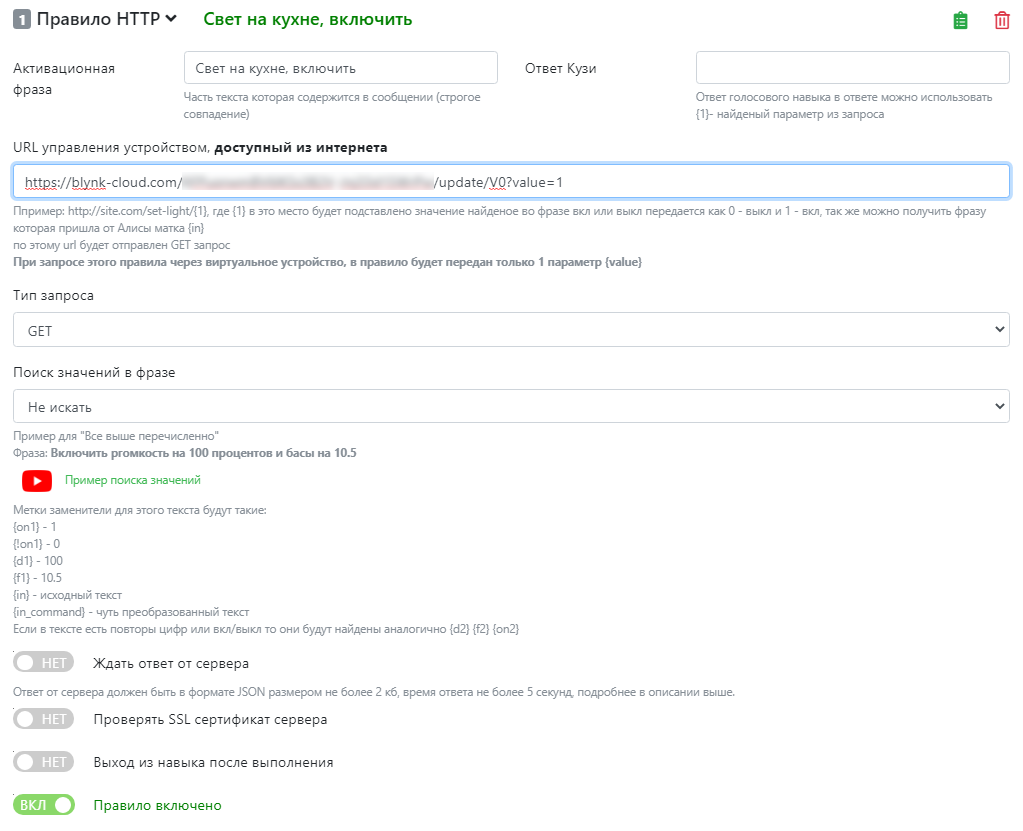
Пример настройки правила на включение света
Дальше нужно перейти во вкладку виртуальных устройств и добавить устройство «Лампа». Тут нужно дать название устройству, по которому его будет идентифицировать Алиса. Например: свет, бра, подсветка, лампа или торшер. Место расположения — комната, в которой будет установлено устройство. Это нужно на тот случай, если в нескольких комнатах будут одинаковые по названию элементы. К тому же, одной голосовой командой можно включать и выключать все устройства в определённой комнате.
В Правило на включение/выключение из списка выбираете соответствующие запросы. В лампе имеется возможность управления яркостью. Для этого нужно создать ещё одно правило, но значение параметра value установить как

Пример настройки виртуального устройства
Примечание Если вы планируете изменять яркость, то параметр value в веб-хуке на включение нужно изменить с 1 на 100.
Настройка Алисы
В приложении Яндекс перейдите в раздел Устройства→Управление устройствами. Нажмите на кнопку «Добавить»→«Другое устройство». В открывшемся списке найдите навык «Домовёнок Кузя».
Авторизуйтесь в нём. Возможно, нужно будет ввести код объединения устройств, указанный в панели управления умным домом. Потом нажмите на Обновить список устройств.
На этом этом этапе вы уже создали умный дом своими руками. Теперь система полностью готова к голосовому контролю. К ней имеет доступ лишь ваш аккаунт. В настройках виртуальных устройств можно расширить доступ на другие аккаунты.
Я его слепила из того, что было. Как я собрала умный дом из подручных средств и сколько это стоит
Эта история про то, как я случайно собрала себе «умный дом» на базе сервисов Яндекса. А еще она про подводные камни, неожиданные проблемы, появившиеся из-за «не подумала», и про то, как их избежать.

Когда я только переехала в новую съемную квартиру, то первый месяц была занята изучением ее возможностей. Владелец квартиры подошел с умом к ремонту: развел разные комнаты и группы потребителей на отдельные автоматы и вывел везде дополнительные группы розеток — например, только около кровати их 15 (. ). Для верхнего же освещения владелец квартиры установил два типа люстр:
- В кухне и гостиной встали бюджетные светодиодные люстры с круглым плафоном и ИК-пультом управления: в магазинах их можно найти от 3 000 рублей. Такие светильники умеют менять яркость, цветовую температуру и включать «режим ночника».
- В коридоре и спальне обнаружились светодиодные RGB люстры со встроенными Bluetooth-колонками и управлением через приложение со смартфона, примерно такие:
Разумеется, в первый же день я к ним подключилась и в дальнейшем возлагала на них особые надежды. Забегая вперед, скажу — так я еще ни разу не ошибалась.
- Кондиционер
- Светодиодный занавес с ИК-пультом
- RGB-лента с ИК-пультом
- Увлажнитель воздуха с ИК-пультом
- Умная лампочка Xiaomi Multicolor
- Робот-пылесос Xiaomi
- Телевизор
Первое время я упоенно подключала, переключала и жонглировала десятком пультов и приложений, но надоедает это очень быстро — примерно за две недели, после чего все равно возвращаешься к старым добрым клавишным выключателям. А потом я обзавелась Яндекс Станцией с Алисой на борту, и понеслась.
Этап первый. Начинаем с самого легкого
Первым делом я попыталась подключить к Алисе умную лампочку и пылесос – оба из экосистемы MiHome, оба заточены под умный дом, что тут сложного? Тут же я наткнулась на первый подводный камень.
Так получилось, что пылесос (Roborock S6) прошит для российского региона, а лампочка — для европейского, хоть и приобреталась в России – оставим за кадром все возникшие к продавцу неудобные вопросы. Алиса же тянет информацию об устройствах из привязанного аккаунта MiHome, причем воспринимает только регионы Россия или Китай. Жонглирование регионами показало, что:
- MiHome европейского региона видит и пылесос, и лампочку, зато не дружит с умным домом Яндекса
- MiHome российского региона видит только пылесос, лампочка ему недоступна
- MiHome Китая видит только лампочку, пылесос в приложении не отображается — зато умный дом Яндекса его подцепил и успешно управляет. Но карту дома и прогресс уборки теперь не посмотреть.
С горем пополам подключила этих двоих, наигралась, задумалась о расширении возможностей. И тут кроется второй подводный камень: «из коробки» умный дом Яндекса может управлять устройствами только через Wi-Fi. Если гаджеты умеют самостоятельно подключаться к домашней сети без шлюза — то вы на коне. Нет — ставьте промежуточные узлы.
Первоначально мне в голову пришла идея собрать в шкафу одноплатный контроллер, обвешать его свистками и протянуть по дому ИК-передатчики, но оказалось, что все уже придумано до нас. Тот же Яндекс выпустил умный пульт — всенаправленный ИК-передатчик в виде черной шайбочки, который цепляется к домашней сети и эмулирует команды с пульта.
Ну не то, чтобы выпустил… На Али таких пультов полно на любой вкус. Говорят, они даже полностью совместимы с Яндексом, но я не проверяла.
Этап второй. Избавляюсь от пультов
Вопреки опасениям, загнать в Яндекс устройства с ИК-пультами оказалось быстро и просто — в приложении дана пошаговая инструкция, как записать в память устройства команды. Но и тут нашлось несколько подводных камней:
- Поскольку устройств много, а команд мало, последние часто дублируются. И одна и та же команда используется в нескольких местах. Так, у меня обнаружились одинаковые коды для люстр в гостиной и на кухне. А еще — у увлажнителя и люстры в спальне. Пока в деле были слабенькие штатные пульты, проблем это не создавало. Но:
- Пульт Яндекса СЛИШКОМ мощный (из центра квартиры он дотягивается до всех – правда, и дом у меня в обтяжку). А еще он всенаправленный, то есть, «стреляет» сразу во все стороны. В результате — свет в кухне и гостиной включается одновременно (не знаю, как, но сигнал проходит через стену!), а запуск увлажнителя в спальне включает и верхний свет там же. И если первую проблему можно решить, ослабив сигнал передатчика (например, спрятав его за полупрозрачную преграду) в одной комнате и поставив второй передатчик в другой, то решить задачку «Как включить ночью увлажнитель, не перебудив домочадцев» мне пока не удалось.
- Некоторые устройства используют одну и ту же команду и на включение, и на выключение. Сначала на это не обращаешь внимания, но на этапе постройки сценариев становится очень неудобно.
- Нужно больше розеток! Чем больше в доме RGBT-подсветки, тем меньше свободных розеток. А еще Станция. А еще Пульт. А еще… В общем, разветвители точно не помешают.
Зато кондиционер и телевизор подтянулись из базы устройств, и пульт теперь умеет эмулировать все функциональные кнопки.
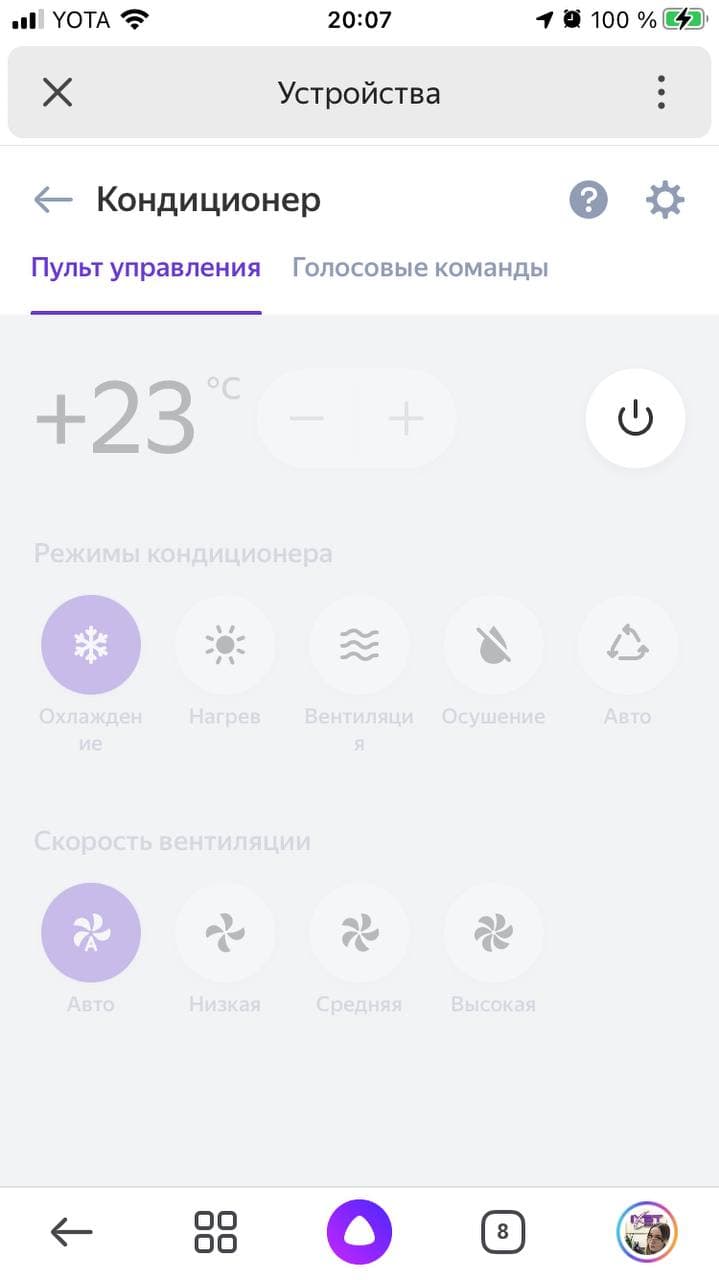
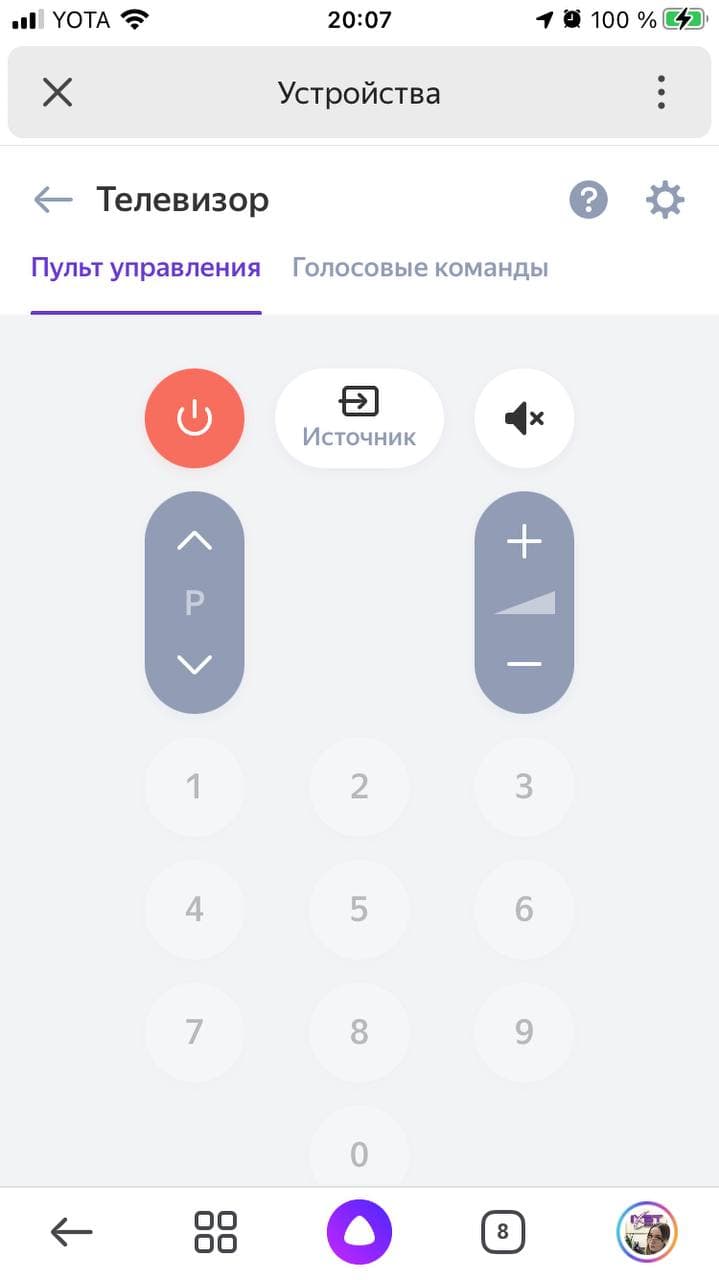
На этом этапе я вспомнила, что телевизор тоже вроде бы «умный», и попыталась подключить его к умному дому напрямую, но потерпела сокрушительное поражение. Оказалось, что нищебродам здесь не место телевизоры LG дружат с Алисой только в версии WebOS 5.0 и выше. У меня же в ТВ 2019 года выпуска стоит версия WebOS 4.9.3. И нет, обновления ОС LG не делают. Покупайте новый. Привет, LG!
Этап третий. Слишком умные люстры. Или нет
После успешного подключения всего мелкого китайского зоопарка я перешла к люстрам с BT-колонками. И тут случилось то самое разочарование: китайские noname-люстры подключить к Яндексу невозможно. По Bluetooth он ими управлять не умеет, в Wi-Fi не умеют уже они, а ИК-пульт оказался только у одной (и то эмулируется калечно: диммирование и плавное изменение цвета вам будет недоступно). Теперь я выбираю между двумя стульями путями: снять их к чертовой матери и купить Xiaomi или же поднять на домашнем сервере Android, в котором эмулировать нажатия пользователя, а уже его пытаться подружить с Яндексом. Оба варианта не очень, если честно.
Этап четвертый. Сценарии
После подключения зоопарка настройка сценариев оказалась проще пареной репы: с точки зрения UI умный дом Яндекса, конечно, крайне прост в освоении. Без нюансов не обошлось и тут — как я уже говорила, по одной команде может срабатывать сразу несколько устройств, а у некоторых одна команда на вкл/выкл.
Поэтому от сценария «Выключить вообще все устройства в доме по фразу «Я ухожу» я отказалась: пришлось бы каждый раз проверять, что все устройства выключились или выключать после отработки сценария вручную.

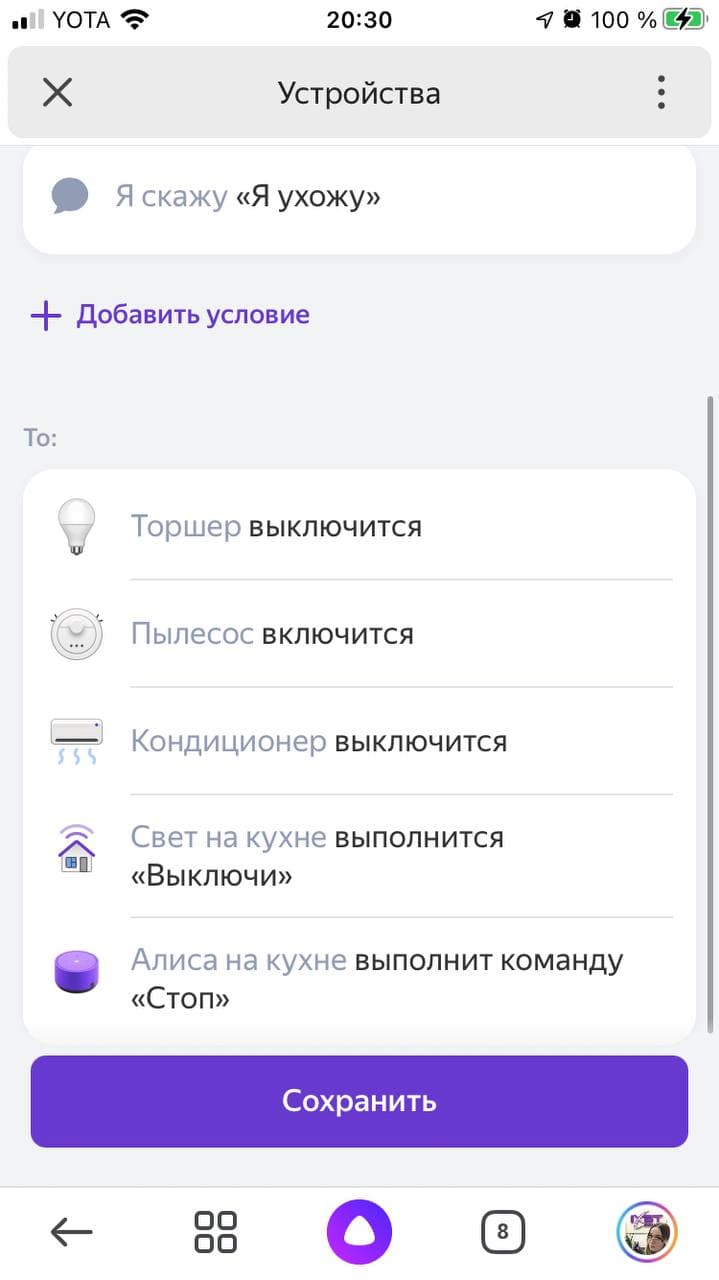
Этап пятый. Кто хозяин в доме?
Последней задачей стало расшарить всю эту автоматизацию домочадцам. Так вот: это невозможно. Совсем. Если ваш умный дом заведен на ваш аккаунт, домашние смогут только командовать Алисой голосом, управление со смартфона им недоступно.
Выходом может стать заведение нового пустого аккаунта, подключение всех устройств на него и выдача пароля семье, но если вы (как я) купили Станцию по подписке — перепривязать ее к другому аккаунту не получится, пока подписка не истечет.
Сколько стоит?
Если считать все устройства (кроме кондиционера, пылесоса и ТВ), то на август 2021 года:
- Яндекс.Станция с Алисой — от 3 000 рублей
- Яндекс.Пульт — 1 500 рублей
- Люстры — около 3 000 рублей за каждую, всего 12 000
- Светодиодный занавес — 600 рублей
- RGB-лента — 600 рублей
- Увлажнитель воздуха — от 3 000 рублей
- Умная лампочка Xiaomi Multicolor — около 1 000 рублей
Суммарно получилось около 22 000, из которых больше половины — это потолочные светильники. Сама же автоматизация обошлась мне в 4 500 рублей за Станцию и Пульт. Без них, в общем-то, тоже можно обойтись, сама по себе платформа умного дома в Яндексе бесплатная и общедоступная. Но с ними задорнее.
Как не быть мной?
Можно было бы посоветовать «сначала думать, потом только делать», но это не про меня. Поэтому:
- Не берите Станцию по подписке, если вы живете не одни. Вам потом наверняка захочется ее перепривязать к семейному аккаунту – а вот нет! Придется ждать 2-3 года.
- Не покупайте люстры с Bluetooth-колонками, даже если очень хочется. Даже если вам мамой поклялись, что эти люстры вчера получили Нобелевскую премию, настолько они умные. Во-первых, звук у них — «очень не очень». А во-вторых, задолбаетесь с управлением.
- Проверяйте регионы! Иначе будете жонглировать регионами в MiHome и костылить мосты, как я.
- Если вам кажется, что розеток хватит, делайте больше розеток. Раза в два. Или даже в три. И еще можно разветвители купить.
- Если вы планируете сначала сделать ремонт, а потом протянуть управление – не надо так. Спланируйте все заранее и заведите внутрь стен. Да и наверняка же захотите потом и датчики завести.
Ну, а если вы задались вопросами «Зачем это все?» и «Почему Яндекс?», то ответ прост: потому что могу. Было скучно, а компоненты оказались под рукой. В конце концов, кто-то же должен был написать этот пост.

